В сети появилось приложение Remini, в разы улучшающее качество фотографий. Его тут же опробовали на мемах
https://twizz.ru/wp-content/uploads/2020/03/1584686338_c4ca4238a0b923820dcc509a6f75849b.jpg
Новое приложение Remini — это программа, работающая с помощью нейросетей, которая способна отреставрировать старые, некачественные, нечёткие и размытые кадры с присутствием человеческого лица, превратив их в HD. Приложение доступно для Android и Apple.
В русскоязычном сегменте интернета приложением пользуются особенно активно — всё потому, что оно действительно даёт неплохие результаты. Давайте рассмотрим примеры.
Приложение Remini улучшает качество размытых или старых фотографий с лицами людей
AmidAmyirpПриложение справляется с заявленными задачами довольно-таки неплохо, и пользователи сети воспользовались Remini во имя самого важного — мемов.
Теперь в интернете можно найти множество знакомых персонажей, но уже в HD качестве.
Мальчик в пижаме со Спанч Бобом
VerwegenСвидетель из Фрязино
SvlchЧёткий пацан
SvlchВрунишка
rexenuxБуйный Славик («Дверь мне запили»)
rexenuxНичего не понимающий мальчик
VerwegenПовар-расист
VerwegenЧёткий мужик. «Умеете-могёте» и «Пацаны ваще ребята»
Verwegen«Я твой дом труба шатал»
VerwegenНазвание этого мема вы и без нас прекрасно помните
Улучшить качество можно и на изначально неплохих снимках
Dorione VerwegenНо не мемами едиными — существует множество фоток с размытыми лицами людей, кого мы бы хотели разглядеть поподробнее.
Группа «Стекловата»
ksandricПерсонаж видеоигры Doom 1993 года
GolgofiПро приложение нужно знать две важных вещи: оно работает только с лицами людей и у него есть ограничения: можно обработать лишь 3 снимка (дальше тоже можно, но после рекламы), и у бесплатной версии существует ежедневный лимит в 8 снимков.
Технология использования Remini стандартная — загружаем фото в приложение, ждём несколько секунд и вуаля!
Мы тоже решили протестировать Remini, отреставрировав несколько фотографий
Это превью одного из наших постов (очень интересного, кстати), которое не отличалось особым качеством.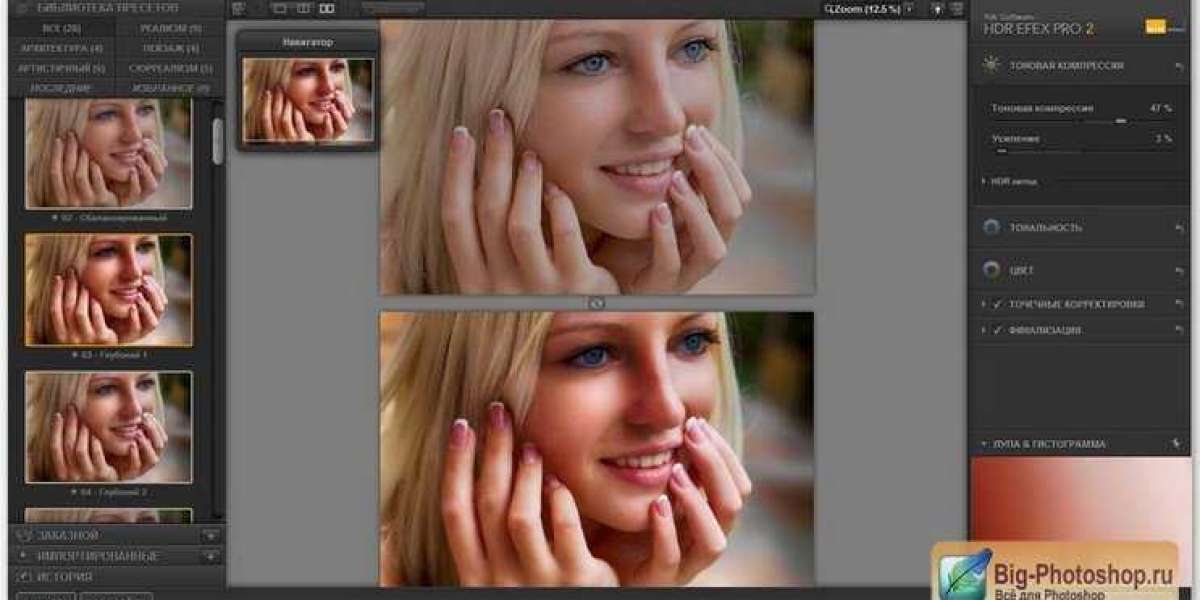 Remini неплохо справился, ведь случай сложный.
Remini неплохо справился, ведь случай сложный.
Самое первое селфи в истории: Роберт Корнелиус, 1839 год
Почти ничего не изменилось, только зернистость пропала. Этот пример показывает, что Remini лучше работает с так называемыми «шакалистыми» кадрами — например, со стоп-кадрами из старых видео или тех, что были сняты на камеру с малым количеством мегапикселей.
Забытый многими мем с учительницей
Вот с такими снимками Remini работает лучше всего. Потому приложение так активно используется в сфере мемов.
Детское фото Юрия Никулина
Вот это самая крутая способность Remini, однако в сети говорят, что нейросеть перевирает по части уникальных особенностей лиц людей, делая их качественными, но ненатуральными. Поэтому, вероятно, Юрий Никулин на этом снимке выглядит вовсе не так. Но похож!
Теперь ваш ход, опробуйте приложение Remini на ваших старых фотках и скидывайте результаты в комментариях!
Программы для улучшения камеры на андроид телефоне
Вам не обязательно застревать со встроенным по умолчанию приложением для веб камеры, установленном на вашем телефоне.
Сегодня есть много интересных альтернатив. Каждый смартфон оснащен фабричными функциями, с помощью которых можно делать снимки. Большинство использует программы по умолчанию, не понимая, что есть много альтернатив.
Некоторые из этих программ предлагают множество интересных фильтров для улучшения цвета, в то время как другие позволяют вручную настроить многие параметры съемки.
Среди фотографических программ, есть много таких, что предназначены для конкретных типов изображений – с этим стоит считаться.
Все популярные приложения оснащены определенными характеристиками. Поэтому после рассмотрения возможностей различных программ, вы должны сделать выбор учитывая свои потребности.
ПРИМЕЧАНИЯ: все программы для скачивания найдете в магазине плей маркет и стразу можете установить на свой смартфон
Первое приложение для улучшения камеры андроид — HD Camera
Если вас интересует качество фото или видео, сделанные на андроиде, то первым делом рекомендую присмотреться к приложению — HD Camera.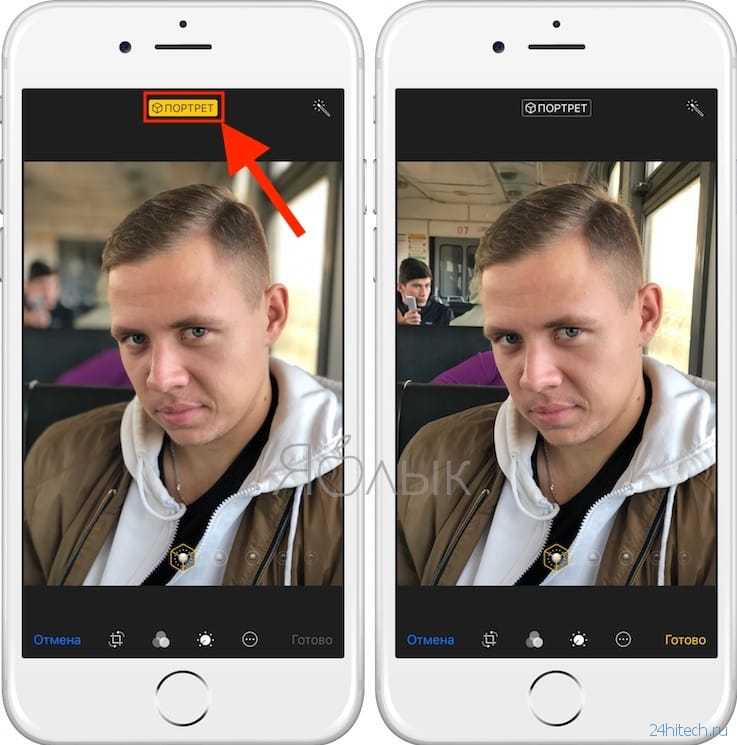
После запуска увидите простой интерфейс, но при нажатии на область, отмеченную кругом появлятся параметры.
Комбинируя их, сможете значительно улучшить качество получаемых снимков. Выберите действительно необходимы вам параметры на момент сьемки.
Как пользоваться камерой на андроид в принципе, особых различий между фотокамерами в программе нет.
Такое же меню, такие же настройки, такой же функционал. Просто установите в качестве основной переднюю фотокамеру и фотографируйте себя любимого.
Что касается видеосъемки, то программа делает их в довольно хорошем качестве, хотя настроек видео режима и немного, но для нормальной работы хватит вполне.
Так как качество встроенной программы для веб камеры в андроид далеко от совершенства, то используя приложение HD Camera можете быть удивлены качеством полученных снимков.
Вторая программа для улучшения камеры андроид — Retrica
Retrica это приложение, которое позволяет делать снимки, используя широкий спектр фильтров, разделенных на категории.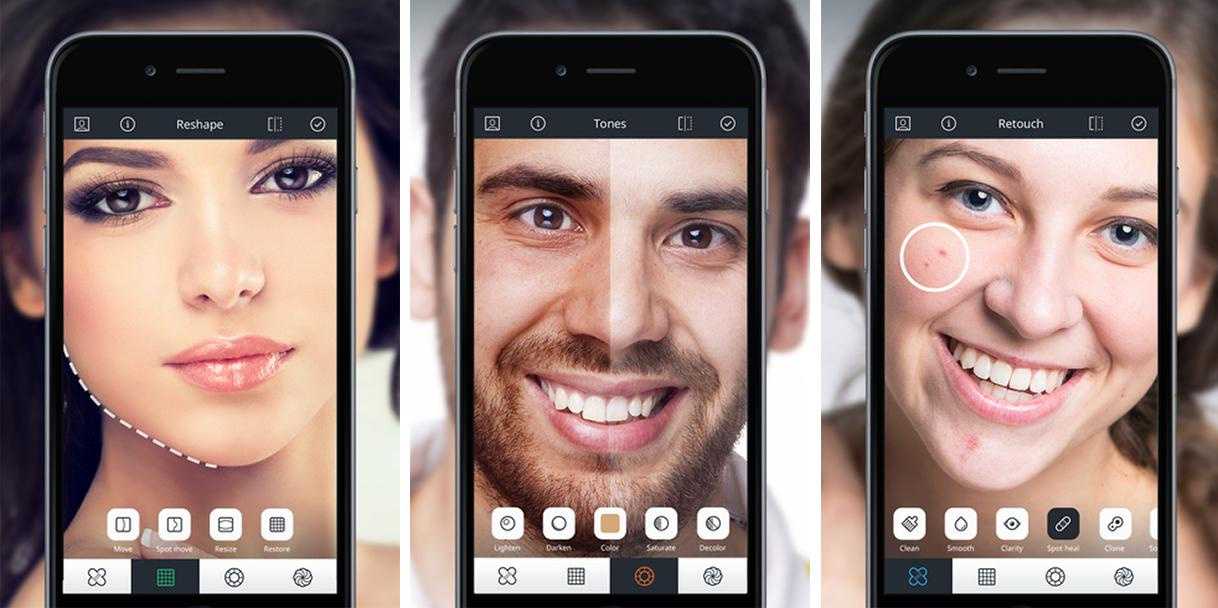
Также можете выполнять различные коллажи, например, выбрать квадрат изображения, разделенный на четыре части.
Также найдете режим серийной съемки — создание анимации последовательных снимков. Кроме того, программа предлагает возможность обрабатывать изображения специально для последующего размещения на Instagram.
По умолчанию, на снимки, сделанные с помощью этого приложения, помещается водяной знак. Если вы не хотите его, то в параметрах можете отключить.
Третье приложение для улучшения камеры андроид — Open Camera
Open Camera полностью бесплатна и с открытым исходным кодом, а мы из опыта знаем, что такие приложения, как правило не очень хорошего качества, но здесь иначе.
Основные особенности этого приложения камеры включают в себя автоматическую стабилизацию изображения, различные режимы съемки (фокус, цветовые эффекты, баланс белого, ISO, распознавание лиц), видеозапись, таймер, автоматическое повторение изображений, голосовые команды, возможность назначать функции кнопок физической регулировки громкости, возможность зафиксировать ориентацию камеры, поддержка внешнего микрофона и это далеко не все.
Это действительно мощная программа, для работы с фотографиями и видео — предлагает практически все, чего можно желать от камеры.
Одним словом, это достойная альтернатива встроенному приложению для веб камеры андроид, к тому же без рекламы. Успехов.
5 лучших приложений для улучшения качества фотографий для iPhone и Android
Размытое фото действительно раздражает, верно? Это не показывает вашу красоту в полной мере в социальных сетях. Необходимо сделать размытые изображения четкими.
Если вы улучшаете фотографии вручную, улучшение изображения включает в себя точную настройку цвета, уменьшение разрешения, экспозиции, повышение резкости деталей изображения и т. д. На его улучшение потребуется несколько часов. Но если вы используете профессиональные приложения для улучшения фотографий, улучшите фотографию за считанные минуты, особенно приложение для улучшения фотографий AI.
В этой статье мы отобрали для вас 5 лучших приложений для улучшения качества фотографий. Просто загрузите один и начните свое путешествие по улучшению изображения!
Просто загрузите один и начните свое путешествие по улучшению изображения!
Содержание:
1. 5 лучших приложений для улучшения фотографий
2. Часто задаваемые вопросы по улучшению фотографий
3. Заключение
5 лучших приложений для улучшения фотографий
Давайте представим эти приложения для улучшения фотографий для iPhone и Android, которые помогут вам улучшить фотографии при очистке селфи и настройке насыщенности цвета. без потери качества. Следующие 5 лучших приложений для улучшения изображений должны соответствовать вашему вкусу!
Fotor — лучшее приложение для улучшения фотографий с искусственным интеллектом
Платформа: iPhone и Android
Fotor — лучшее бесплатное приложение для улучшения фотографий. Благодаря передовой технологии искусственного интеллекта процесс размывания фотографий становится проще и быстрее без потери качества. Более того, насыщение цвета выполняется легко и быстро. Что вам нужно сделать, это всего несколько кликов.
Кроме того, Fotor — одно из лучших приложений для редактирования фотографий. Он предлагает вам различные функции редактирования, такие как удаление фона, масштабирование изображений AI, создание коллажей, обрезка, изменение размера и т. д., чтобы редактировать ваши фотографии для лучшей работы. Узнайте больше об этом!
Fotor сделает ваши фотографии лучше!
Плюсы:
- Простота использования
- Высокое качество
- Бесплатно
Минусы:
4 Отсутствие рекомендаций для пользователейКак улучшить фотографии с помощью бесплатного приложения Photo Enhancer — Fotor?
Приложение для улучшения фотографий от Fotor упрощает и ускоряет работу с фотографиями. В то же время, это гарантирует вам высокое качество.
Просто следуйте инструкциям ниже:
1. Загрузите приложение Fotor.
2. Откройте его и подайте заявку на новую учетную запись.
3. Выберите или перетащите фотографию, которую вы хотите улучшить
4.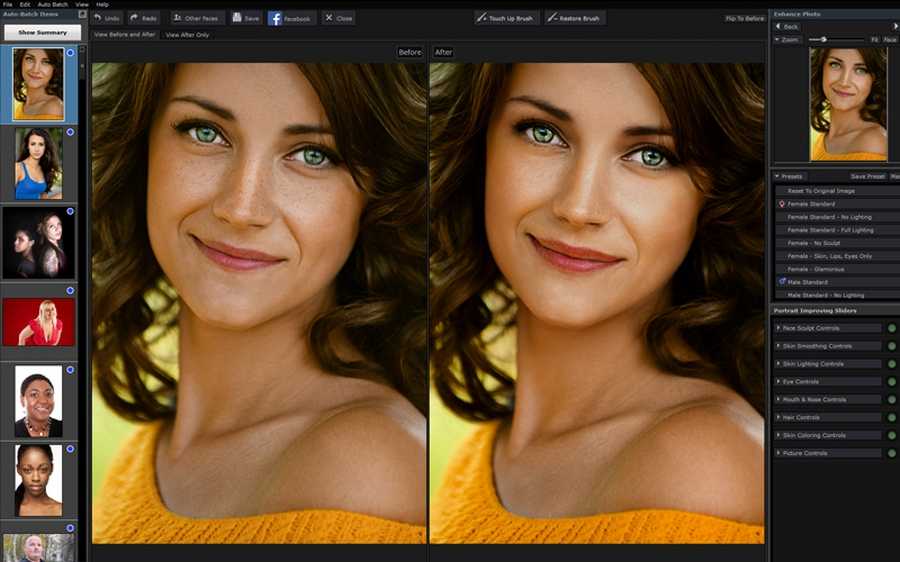 Отредактируйте свои фотографии с помощью 1-Tap Enhancer (для экономии времени) или сверхвысокого разрешения, художественных эффектов, фильтров и т. д. (для требований к качеству) .
Отредактируйте свои фотографии с помощью 1-Tap Enhancer (для экономии времени) или сверхвысокого разрешения, художественных эффектов, фильтров и т. д. (для требований к качеству) .
5. Загрузите или поделитесь своими фотографиями.
Piscart-Best Fine Tune Photo Enhancer App
Платформа : iPhone и Android
Piscart — одно из самых популярных и удобных приложений для улучшения изображений. Если вы не вооружитесь навыками улучшения фотографий, не волнуйтесь! Это приложение позволяет украсить ваши фотографии всего за несколько кликов. С приложением Piscart каждый может улучшить фотографии, точно настроив цвет. Доступна регулировка яркости, усиление контраста, улучшение насыщенности. Просто щелкните тот, который вы хотите настроить. Кроме того, если вы хотите осветлить глаза и отбелить лицо или другие детали лица, попробуйте!
Pros :
- Не требуется профессиональные навыки
- Высококачественный
Cons :
- No Grinkle Remover
- .
 iPhone и Android
iPhone и Android PicWish — это быстрое и краткое приложение, которое делает изображение четким. Известный тем, что делает ваши размытые фотографии четкими без потери качества и увеличения размера фотографии, размывайте ваши фотографии одним щелчком мыши. Четкое фото делает ваши фотографии более качественными. Давайте размоем размытые фотографии вместе!
Pros :
- Легко сравнить
- . Всего несколько кликов
Cons :
- Это требуется платеж
Remini-Best Old Enhancer App App App.
Remini — лучшее старое приложение для улучшения фотографий. Неважно, старые ли ваши фотографии, размытые или некачественные, это поможет вам избавиться от них всех! Всего один клик! Верните свою старую фотографию к жизни! Сделайте воспоминания ясными для вас!
Помимо восстановления, он также обеспечивает увеличение фотографий без потери качества. Более подробная информация ждет вас!
Pros :
- Не требуется навыки.
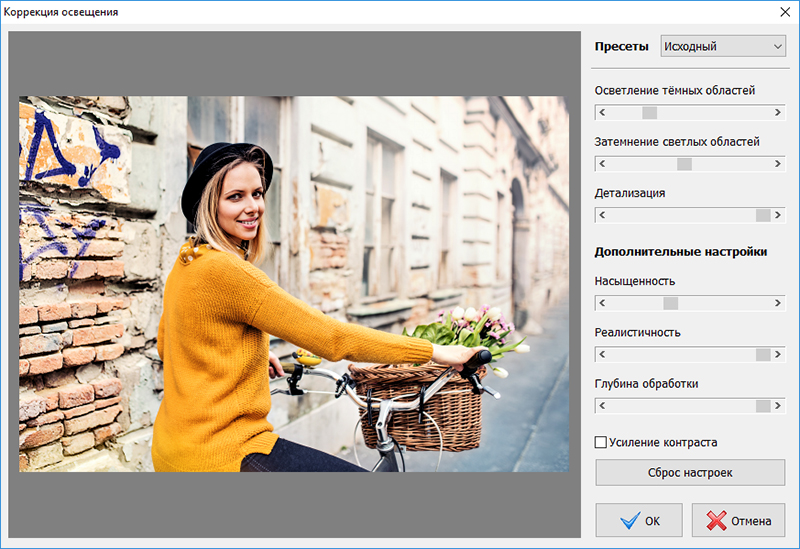
Pixlr — это простое в использовании приложение для восстановления ИИ. С его помощью вы можете восстановить свои фотографии AI с помощью действий в один клик. Кроме того, он также предлагает вам различные средства улучшения изображения, такие как устранение эффекта красных глаз, сглаживание, настройка и т. д. Попробуйте создать свое собственное выдающееся произведение искусства!
Профи:
- Действие одного щелчка
- БЕСПЛАТНО
Минусы:
- . бесплатно?
- Загрузите одно бесплатное приложение для улучшения качества фотографий, например Fotor.
- Создайте новую учетную запись и войдите в систему.
- Щелкните 1-Tap Enhancer (для экономии времени) или суперразрешение, художественные эффекты, фильтры и т. д. (для требований к качеству).
- Скачайте на телефон бесплатно.
2. Как сделать размытые изображения четкими?
Во-первых, вам нужно загрузить приложение для очистки изображения, создать новую учетную запись и войти в систему.
 Затем загрузите фотографию, которую хотите размыть. С Fotor вы можете очистить свои размытые фотографии одним щелчком мыши.
Затем загрузите фотографию, которую хотите размыть. С Fotor вы можете очистить свои размытые фотографии одним щелчком мыши. Более того, он предлагает вам посмотреть «До» и «После». Если вас не устраивают уже сделанные фотографии, просто отмените действие.
Заключение
В этом посте мы представляем вам 5 лучших приложений для улучшения изображений для iPhone и Android.
Лучшее приложение для улучшения фотографий для iphone. Fotor и PicWish входят в топ-2 лучших приложений для улучшения фотографий. Лучшее приложение для улучшения фотографий для Android, Fotor и Remini входят в топ-2 лучших приложений, помогающих улучшать изображения.
У Fotor также есть онлайн-версия фотоулучшителя.Приходите, чтобы создать свою собственную фотографию прямо сейчас! Просто сделай это!
Photo Restorer: 7 приложений для восстановления старых фотографий на iPhone/Android
Возвращение прекрасных старых воспоминаний из старых поврежденных фотографий с помощью смартфона или ПК без особых усилий может стать настоящим вкусом счастья и волнения.
 Но, бесспорно, у всех нас есть головная боль и раздражающая поврежденная фотография, которую мы всегда пытаемся восстановить, не получая положительного результата. Тогда мы в конечном итоге отбрасываем его без каких-либо компромиссов.
Но, бесспорно, у всех нас есть головная боль и раздражающая поврежденная фотография, которую мы всегда пытаемся восстановить, не получая положительного результата. Тогда мы в конечном итоге отбрасываем его без каких-либо компромиссов. Чтобы сделать ваш день ярче и ярче, мы предоставили лучшие решения для беспрепятственного восстановления фотографий, когда вы изучите нашу статью, которая поможет вам восстановить поврежденные фотографии, вылечить фотографии от царапин и превратить старую фотографию в новую фотографию.
Содержание
01 7 лучших приложений для восстановления старых фотографий на iPhone и Android
02 Как восстановить старые фотографии на ПК/Mac?
Часть 1: 7 лучших приложений для восстановления старых фотографий на iPhone и Android
1.Adobe Photoshop Express
Вне всякого разумного сомнения, Adobe Photoshop Express — это фантастическая мастерская по обработке фотографий, которая предлагает все эксклюзивные и функциональные инструменты редактирования изображений в своем интегрированном интерфейсе, который позволяет пользователям обрезать, ретушировать, восстанавливать и исправлять старые фотографии, и новые, создавая потрясающие фотографии.
 образы. Кроме того, с помощью продвинутых инструментов фотошопа вы можете корректировать и исправлять старых поврежденных фотографий . Чтобы добраться до земли обетованной, прокрутите вниз и изучите плюсы и минусы Adobe Photoshop Express, чтобы помочь вам выбрать приложение.
образы. Кроме того, с помощью продвинутых инструментов фотошопа вы можете корректировать и исправлять старых поврежденных фотографий . Чтобы добраться до земли обетованной, прокрутите вниз и изучите плюсы и минусы Adobe Photoshop Express, чтобы помочь вам выбрать приложение. Pros
Adobe Photoshop Express поддерживает социальные сети и обмен почтой.
Поддерживает несколько рекомендуемых форматов изображений.
Пользователи могут указать качество своих фотографий (низкое, среднее или высокое определенное качество).
Adobe Photoshop Express позволяет пользователям добавлять текст или водяной знак, чтобы заявить об авторских правах на фотографию.
Минусы
Adobe Photoshop Express содержит встроенные покупки, связанные с его эксклюзивными функциями.
Для неопытных пользователей требуется серьезное обучение, поскольку для некоторых пользователей это может быть не интуитивно понятно.

Пользователи бесплатной пробной версии ограничены основными функциями приложения.
2. Adobe Lightroom CC
Если вы заметили, что Adobe Photoshop Express вам не подходит, рекомендуем Adobe Photoshop Lightroom CC. Lightroom CC — еще один великолепный продукт Adobe, который вы можете использовать в качестве реставратора фотографий , если вы ищете простое и эффективное приложение для быстрой ретуши и лечения старых поврежденных фотографий от царапин и пятен путем редактирования. Вы также можете просмотреть список плюсов и минусов, который мы предоставили, чтобы узнать, является ли Lightroom тем, что вы искали все это время.
Pros
Adobe Lightroom CC интуитивно понятен как опытным, так и неопытным пользователям.
Adobe Lightroom CC интуитивно понятен как опытным, так и неопытным пользователям.
Он имеет инструменты управления изображениями и пакетной обработки.
Минусы
Несмотря на то, что Adobe Lightroom предлагает бесплатную пробную версию, у него есть премиум (платная) версия, которая содержит все его эксклюзивные инструменты редактирования.

В Adobe Light нет возможности наложения изображений.
Его нельзя использовать для интенсивного редактирования фотографий.
3. Snapseed
Если вы еще не нашли подходящее средство восстановления фотографий для использования на своем мобильном телефоне, почему бы не попробовать Snapseed? Мобильное приложение и настоящее программное обеспечение для редактирования фотографий с отличными функциями редактирования, которые позволяют пользователям легко и свободно редактировать и восстанавливать старые фотографии. Имея в своем распоряжении snapseed, вам не нужно искать, как восстановить старые фотографии на Android или iOS, поскольку мобильное приложение автоматически исправляет фотографии, удаляет царапины или деформации с изображений, регулирует контраст яркости изображения и выполняет множество других задач редактирования.
Pros
Имеет более 28 профессиональных инструментов редактирования
Предустановленные качественные фотофильтры и автоматическое редактирование.
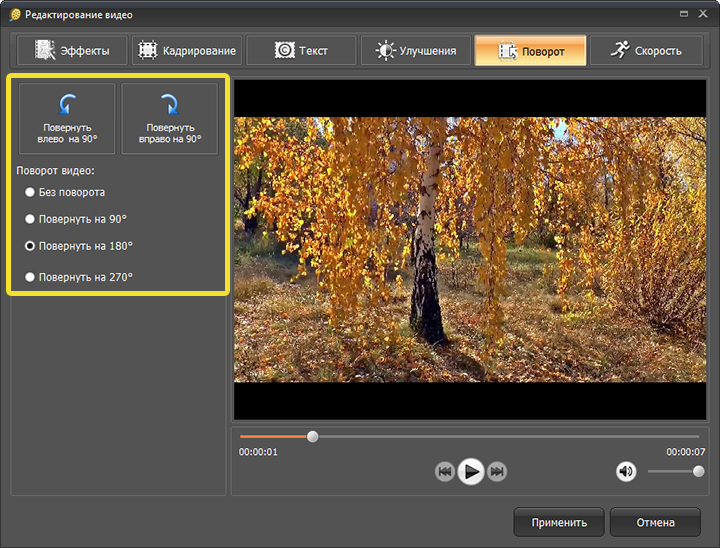
Пользователям разрешено экспортировать изображения в стандартных форматах, таких как JPG и PNG.
Минусы
Snapseed не рекомендуется для профессионального дизайна или редактирования фотографий.
Он служит некоммерческим целям.
4. PikFix
Pikfix — еще один эффективный инструмент для восстановления фотографий. Чтобы помочь пользователям расслабиться и оставить их без работы, PixFix предлагает алгоритмы искусственного интеллекта, которые автоматически удаляют нежелательные объекты или вмятины на фотографиях, преобразуют и улучшают размытые изображения в четкие и четкие со стандартным или более высоким качеством, таким как разрешение 4K. Помимо того, что мобильное приложение используется для восстановления фотографий, оно также поддерживает редактирование видео. Чтобы узнать больше о Pixfix, ознакомьтесь с его плюсами и минусами и посмотрите, подходит ли он вам.
Pros
Pixfix предлагает бесплатные пробные версии для редактирования фотографий.
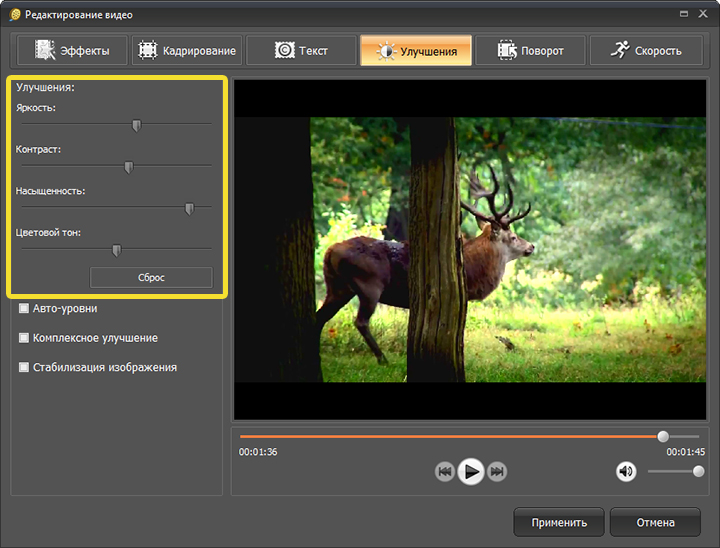
Он использует механизм искусственного интеллекта для автоматического исправления изображений.
Pixfix имеет почти сотню фильтров и несколько инструментов редактирования.
Минусы
Pixfix содержит встроенные покупки.
Бесплатная пробная версия Pixfix ограничивает пользователей редактированием 10 фотографий в день.
Меньшие возможности редактирования.
5. Remini
Remini — еще одно отличное приложение, которое пользователь может использовать для восстановления фотографий старого телефона . Действительно, это программное приложение может превратить старые размытые фотографии с дефектами в коллекцию новых изображений высокой четкости с автоматическим механизмом. Приложение позволяет пользователям улучшать фотографии, повышая резкость каждой детали, создавая высококачественные портреты и восстанавливая старые размытые фотографии. Если вы намерены оживить старые воспоминания, вы можете просмотреть список ниже, чтобы узнать, это то, что вы искали.

Pros
Технология искусственного интеллекта поддерживает работу Remini.
Позволяет пользователям экспортировать изображения в высоком разрешении.
Поддерживает коррекцию разрешения изображения.
Минусы
Его бесплатная пробная версия действительна только в течение недели; после этого пользователям придется платить 2,99 доллара в неделю, чтобы не отставать.
Remini навязывает каждому пользователю дополнительный способ оплаты, прежде чем ему будет разрешено использовать бесплатный пробный режим.
Меньше инструментов редактирования и нет инструмента водяных знаков.
6. Раскрасить
Если вас все еще не устраивают все предложенные нами варианты, вы можете попробовать Раскрасить. С Colorize восстановление черно-белых фотографий стало проще. Как следует из названия, Colorize превращает устаревшие или фальсифицированные фотографии в идеальные и удивительные файлы JPG и PNG благодаря автоматическому режиму работы.
 Поскольку в приложении есть несколько функций, на которые стоит обратить внимание, ниже приведены списки плюсов и минусов, которые помогут вам выбрать приложение.
Поскольку в приложении есть несколько функций, на которые стоит обратить внимание, ниже приведены списки плюсов и минусов, которые помогут вам выбрать приложение. Pros
Colorize позволяет передавать SMS, почту и социальные сети.
Поддерживает облачные сбережения.
Как и другие реставраторы фотографий, он также создан с использованием технологии искусственного интеллекта.
Минусы
Ограниченная черно-белая раскраска в режиме бесплатной версии.
Без дополнительных инструментов редактирования.
Раскрашенные фотографии могут выглядеть не идеально из-за путаницы в системе окраски.
Невозможно восстановить фотографии, которые невозможно открыть.
7. Ретушируй меня
Последнее, но не менее важное, это круто Ретушируй меня. Retouch me — это мощное и сложное мобильное приложение, которое поддерживает устройства iOS и Android, позволяя мобильным устройствам выполнять коррекцию цвета, удалять нежелательных людей, объекты или царапины на фотографии, размывать фон изображения, выполнять восстановление изображения и многое другое.
 Этот многозадачный редактор изображений также позволяет менять лица, добавлять стикеры, создавать рождественские фоторамки и многое другое. Вот несколько вещей, которые нужно знать, чтобы узнать больше о Retouch me.
Этот многозадачный редактор изображений также позволяет менять лица, добавлять стикеры, создавать рождественские фоторамки и многое другое. Вот несколько вещей, которые нужно знать, чтобы узнать больше о Retouch me. Pros
Retouch me объединяет широкий спектр инструментов редактирования.
Он имеет кнопку переключения предварительного просмотра, которая позволяет пользователям просматривать до и после.
Восстановление и печать старых фотографий новой версии в формате высокого качества.
Минусы
Не поддерживает пакетное восстановление образа.
Он содержит покупки в приложении и различные планы подписки, которые немного дороже.
Часть 2. Как восстановить старые или поврежденные фотографии на ПК/Mac?
Если ни одно из вышеперечисленных приложений не восстанавливает критически поврежденный или испорченный формат изображения/видео, профессиональное расширенное программное обеспечение для восстановления будет вашим идеальным выбором для восстановления старых фотографий до нормального состояния.
 Вот почему мы представляем Wondershare Repairit, чтобы освежить старые красивые и уникальные воспоминания прямо перед вами и вернуть их к жизни с помощью эксклюзивных и передовых инструментов для восстановления старых или поврежденных фотографий.
Вот почему мы представляем Wondershare Repairit, чтобы освежить старые красивые и уникальные воспоминания прямо перед вами и вернуть их к жизни с помощью эксклюзивных и передовых инструментов для восстановления старых или поврежденных фотографий. Почему стоит выбрать Repairit?
Попробуйте бесплатно Попробуйте бесплатно
5 481 435 человек скачали его.
-
Поддержка восстановления поврежденных фотографий со всеми уровнями повреждения, таких как выцветшие фотографии, зернистые фотографии, пиксельные фотографии и т. д.
-
Поддержка восстановления изображений различных форматов, таких как JPG, PNG, CR3, CR2, NEF, NRW и т. д.
- edrawsoft.com/images2021/new-edrawsoft/mark_check.svg»/>
Восстановление критически поврежденных или испорченных фотографий, имеющихся на SD-картах, телефонах, камерах, USB-накопителях и т. д., а также неполных частей фотографий.
-
Совместимость с Mac OS, ПК с Windows и поддержка переноса/совместного использования с ПК на мобильное устройство.
Шаг 1. Загрузите, установите и запустите Repairit.
Загрузите и установите Wondershare Repairit на свой ПК, щелкните вкладку «Восстановление фотографий» в левой части интерфейса Repairit и нажмите кнопку «Добавить», чтобы загрузить свои старые фотографии.
Шаг 2: Запустите процесс восстановления фотографий
После того, как все файлы для восстановления будут добавлены, нажмите кнопку «Восстановить», чтобы начать процесс восстановления фотографий.0003
Шаг 3: Просмотрите и сохраните восстановленные фотографии.
 Приложение улучшающее качество фото: Приложение, которое улучшает качество фото
Приложение улучшающее качество фото: Приложение, которое улучшает качество фото
